一、机身独立使用拍照
机身拍照模式界面
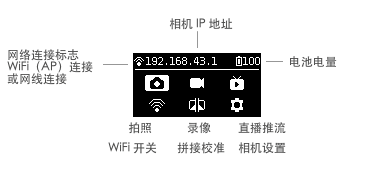

机身操作使用
从首页选择拍照模式,Power 键确定进入,等待相机完成准备工作后,相机显示拍照 Ready 状态。
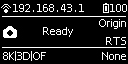
拍照模式处于准备就绪状态下,按上下切换键可以快速切换拍照的规格档位
拍照模式处于准备就绪状态下,按一下 Power 键,即可按当前规格拍摄一张照片。拍摄完后如果是需要实时拼接的档位,则会进入 processing 状态,处理完毕后会完成存储,再变为拍照准备就绪状态。
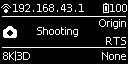
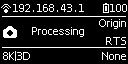
每次拍照时,默认需要等待5s的倒计时,倒计时过程中工作灯将持续闪烁,且伴有音效提示,请在这5s内远离相机,尽量避免太过靠近相机,影响拍照效果。拍照成功时将有完成音效的提示。
拍照规格档位
| 拍照规格 | 档位说明 |
|---|---|
| 8K/OF RTS | 拍摄存储8K全景照片原片和光流实时拼接的照片 |
| 8K/3D/OF RTS | 拍摄存储8K3D全景照片原片和光流实时拼接的照片 |
| 8K | 拍摄存储全景照片原片,后期合成8K全景或8K3D全景照片 |
| HDR | 拍摄存储 HDR 的照片原片,可后期合成 HDR 的8K全景或8K3D全景的照片 |
| RAW | 拍摄存储 RAW 格式的照片原片,可后期合成8K全景或8K3D全景的照片 |
| Burst | 一键拍摄存储10组照片原片,可后期合成10张连拍8K全景/3D全景的照片,也可以通过后期合成一张超分辨率12K的全景图。 |
| Customize | 相机自定义选项,用户可快速选择此项应用最近一次使用App操控。使用详情见第六章6.2。 |
二、使用App拍照
相机提供了如下功能入口:拍照,录像,直播推流,拼接校准,存储管理,相机设置
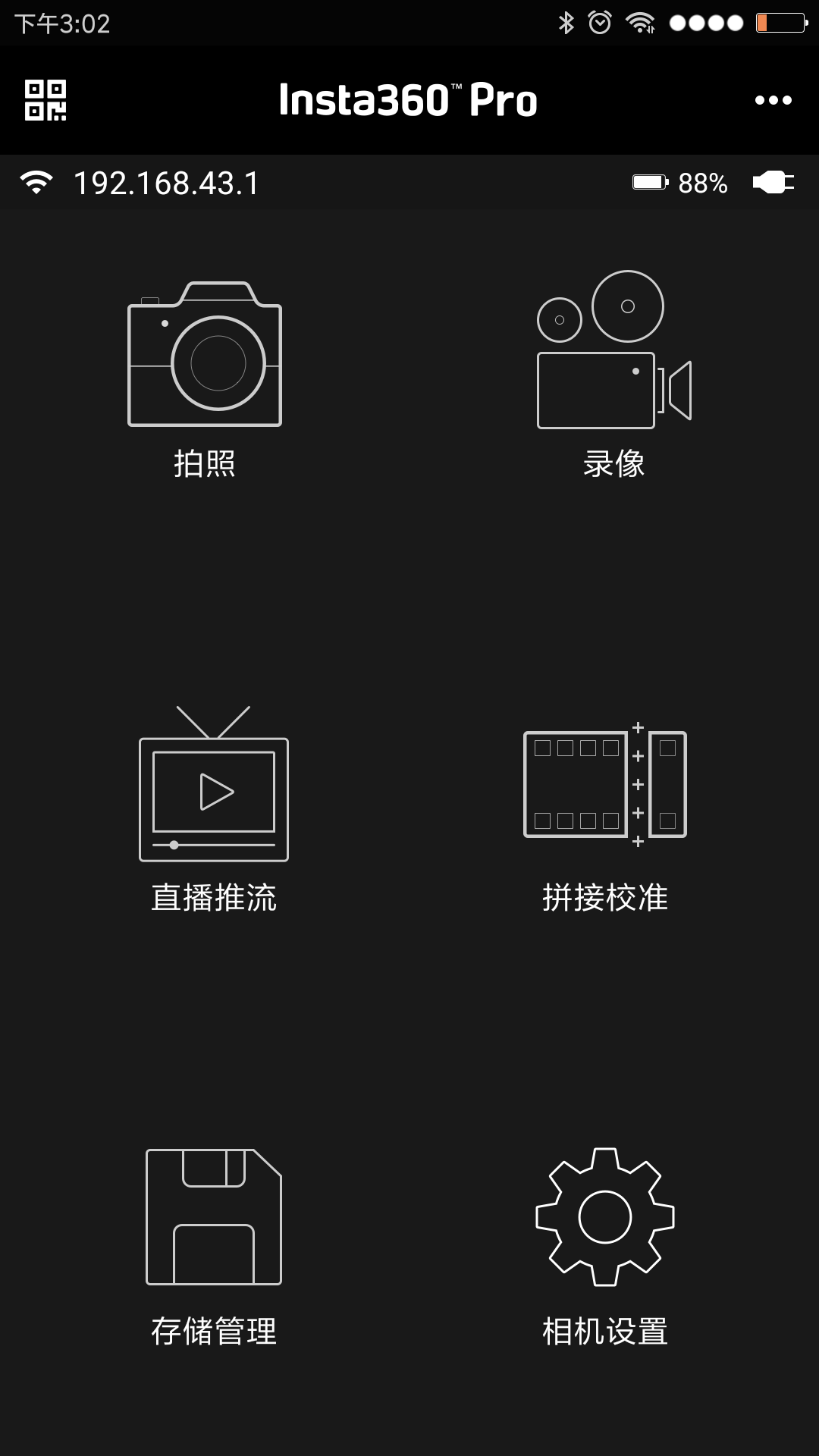
点击进入拍照模式,App会自动加载预览流,待完成后可进行拍摄,开启陀螺仪防抖,该按钮开启状态下,相机的实时拼接功能存储的照片画面,将自动根据陀螺仪数据进行纠正。注意,此功能在拍摄3D 的实时拼接内容或3D 直播时无法生效。 VR 模式预览按钮,点击切换至 VR 眼镜模式观看预览效果。 关闭预览画面按钮(关闭后可以省电,轻触预览区域再次开启)。
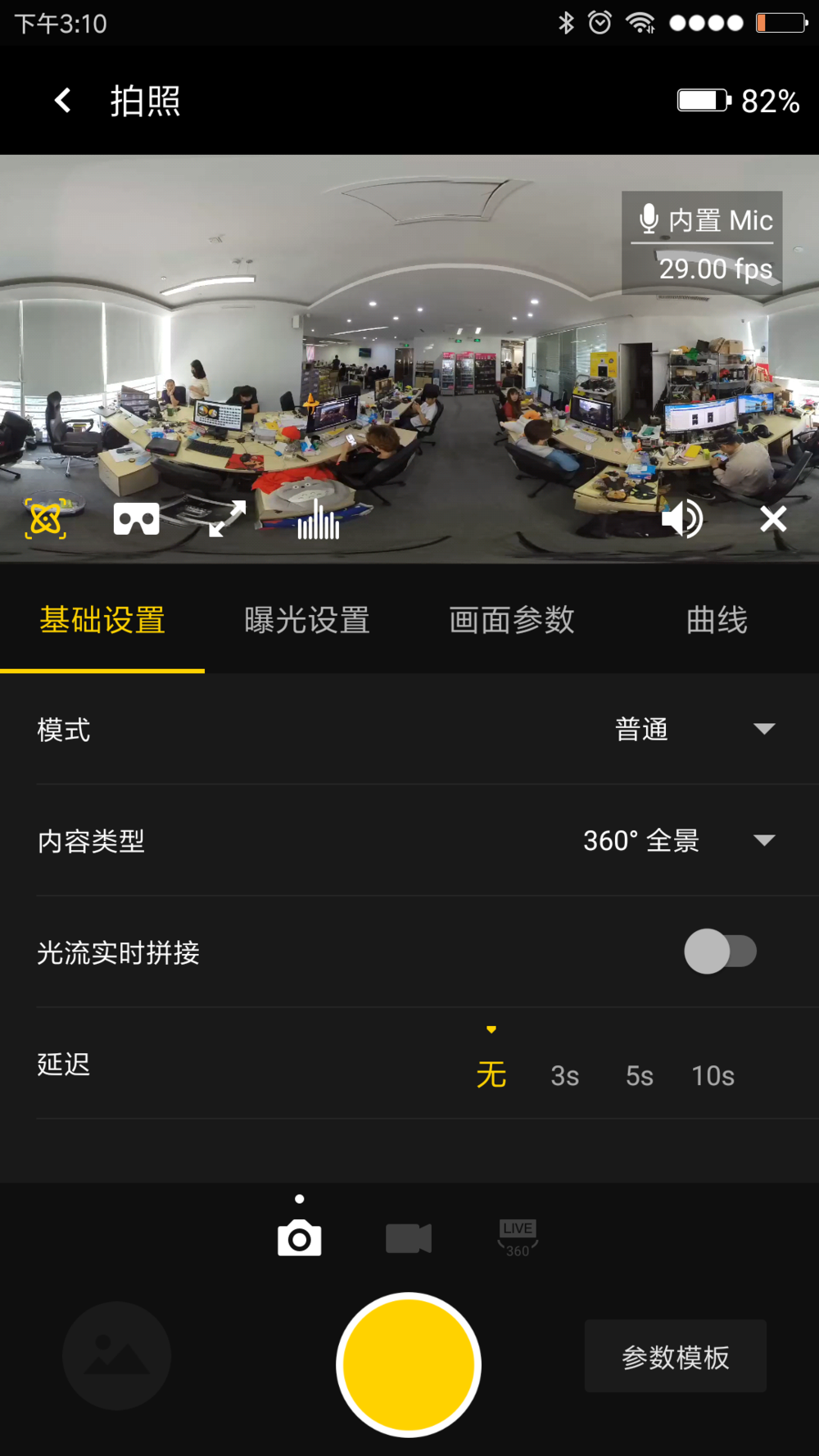
General(拍照基础设置):
| General | 选项 | 解释 | 后期 |
|---|---|---|---|
| Mode 拍摄模式 |
Normal(普通拍摄)、 RAW、 HDR、 Burst(十连拍) | Normal,HDR,Burst,都可以存储6个镜头4000x3000的JPG原图。 RAW存储的是6个镜头4000x3000的DNG原图。可在 Stitcher 中合成最高8K分辨率的全景/3D照片。 |
DNG文件可以通过Photoshop等软件进行调色。 HDR后期导出可以选择导出3张不同曝光的全局图,再使用Photoshop等软件进行合成HDR图片。 |
| Content Type 内容类型 |
360° Pano(360°全景) 360° 3D |
与实时拼接的视频内容类型相关。 | 后期仍然可以通过Stitcher合成全景图片或者3D图片。 |
| Optical Flow 光流实时拼接选项 |
开启:使用光流算法 关闭:使用模板拼接 |
在Normal模式下,使用光流算法,实时拼接成为360° Pano或 360° 3D的全景图片,仍然保存了6个镜头原片,整个实时拼接过程需要一定时间,拼接完成后方可进入下一次拍摄。 | 拍摄 RAW、HDR、Burst时,没有光流实时拼接选项,只可以存储6镜头原片,用户可配合 Stitcher 进行拼接。 |
| Delay Timer 延迟拍摄定时器 |
无,3S,5S,10S | 相机将在倒计时时间结束后拍摄 | |
| Reset 恢复默认参数 |
|||
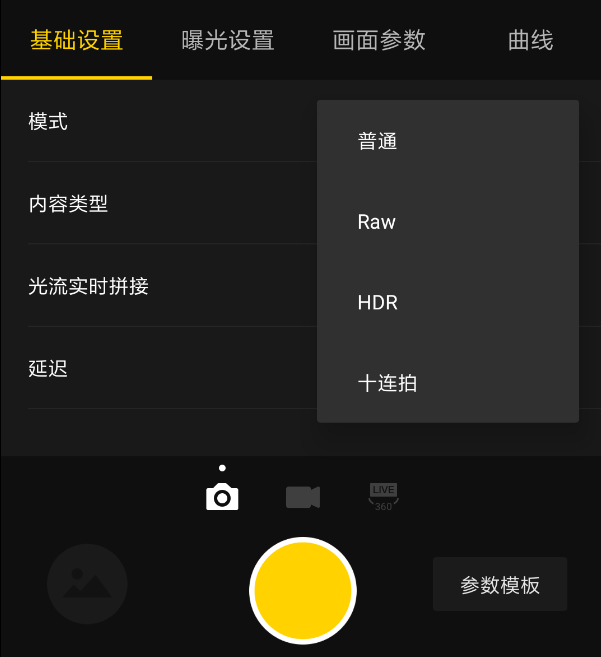
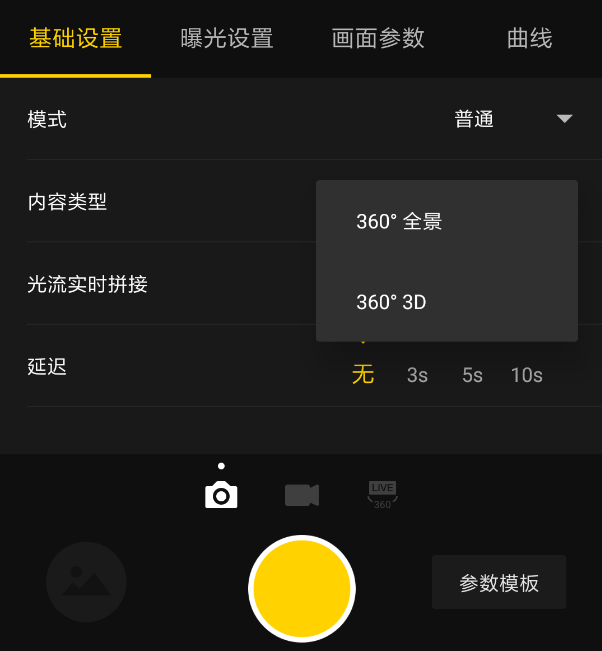
Exposure(曝光设置):
| Exposure | 选项 | 解释 |
|---|---|---|
| Auto 自动曝光 |
可调整 EV、白平衡 | Normal普通拍摄情况下是 -5 ~ 5,HDR模式下 的可调整的 EV值范围是-3.9 ~ 3.9 |
| Manual 手动曝光 |
ISO 范围:100 ~ 6400 Shutter范围:普通 Shutter 为1/2s ~ 1/8000s,Long Shutter 状态下是1s ~ 60s WB 档位:Auto(自动白平衡)、2700K、3200K、4000K、5000K、6500K、7500K |
|
| Isolated Exposure 各镜头独立曝光 |
6个镜头将会各自独立的自动曝光,可调整 EV、白平衡 | 独立曝光适合拍摄明暗差距较大的场景,比如拍摄艳阳高照的窗边与室内,比如舞台绚丽明亮但观众席较暗的演唱会。 |
| 快门优先 | 可以手动设置快门参数,其他参数由相机自动匹配 | |
| ISO优先 | 可以手动设置ISO,其他参数由相机自动匹配 | |
| Reset 恢复默认参数 |
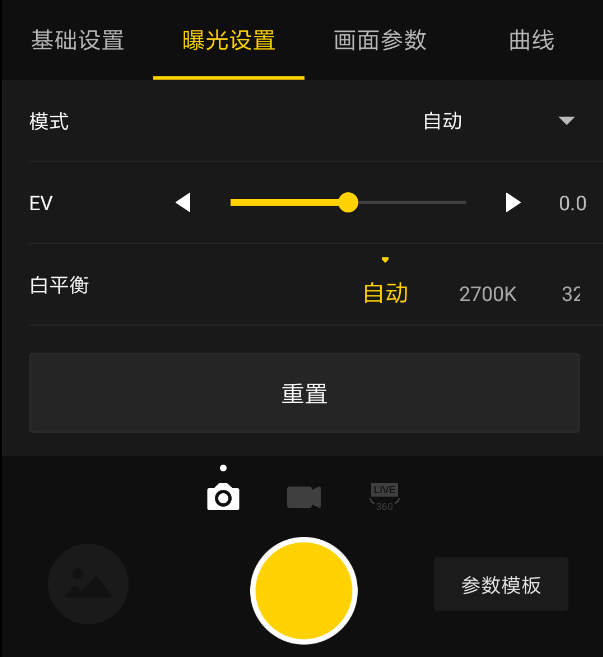
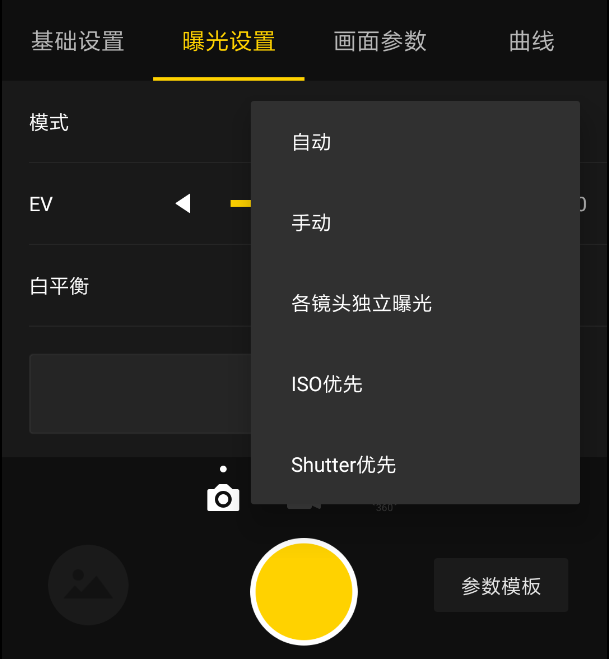
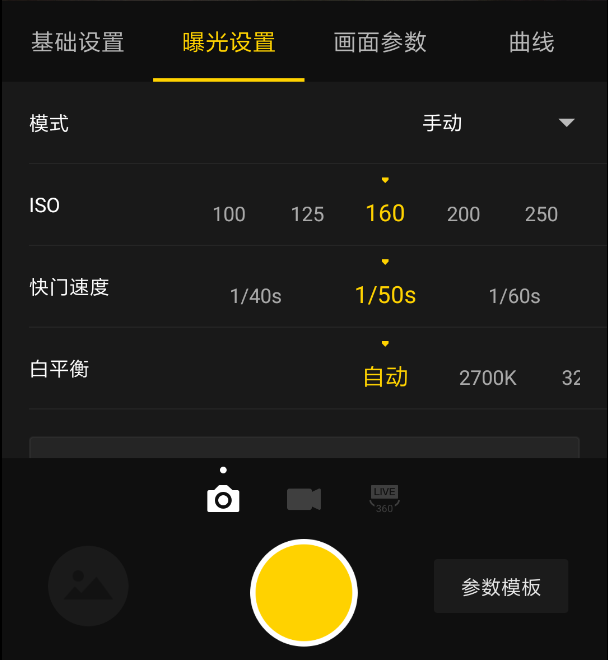
Property(画面属性设置)
| Property | 选项 | 解释 |
|---|---|---|
| Brightness 亮度 |
-255 ~ 255 | 注意:画面属性设置一般不进行修改,尤其是锐度,修改后可能导致噪点增多。 |
| Saturation 饱和度 |
0 ~ 255 | |
| Sharpness 锐度 |
3 ~ 6 | |
| Constrast 对比度 |
0 ~ 255 | |
| Reset 恢复默认参数 |
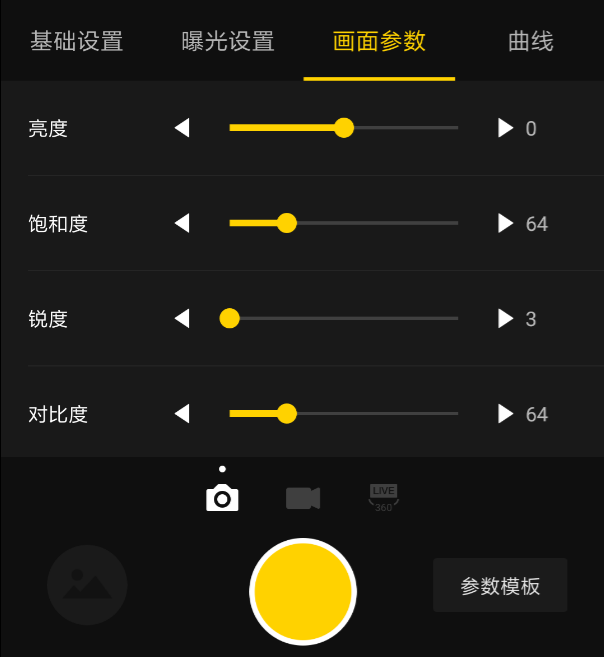
使用手机App拍摄完内容后,可在左下角的快捷入口,进入存储管理的相册,查看相机刚拍和历史拍摄的所有素材文件夹。除了HDR、RAW、Burst、Timelapse 这四种模式的素材没有预览图之外,其余拍摄的作品都有预览图便于用户快速定位。用户可在手机上通过客户端查看单个素材文件,并下载图片到手机,但因为素材文件体积都较大,手机下载和播放的性能都比较低,建议用户还是使用电脑查看管理拍摄的素材。
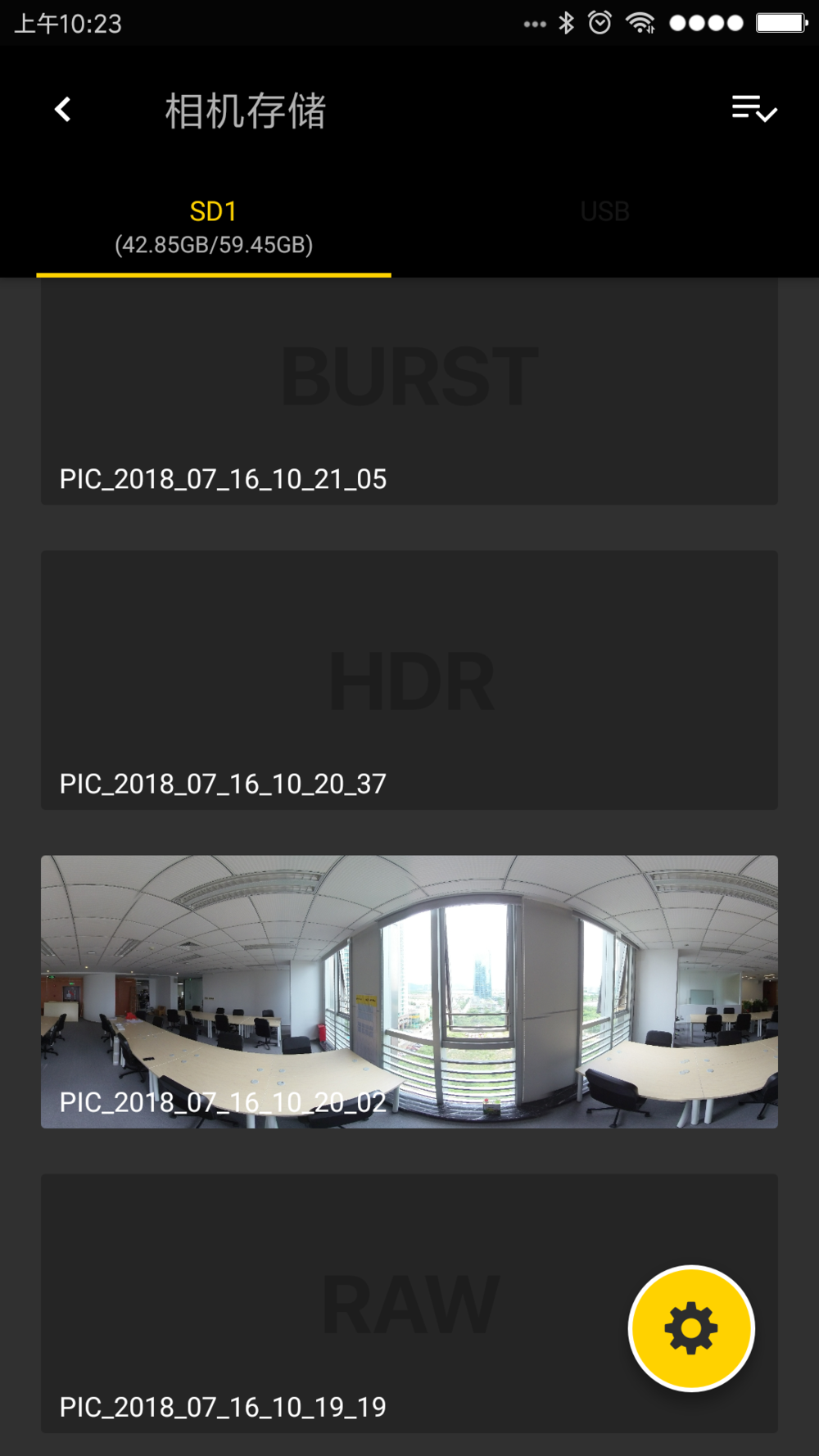
存储管理可查看当前相机配备的存储设备的容量使用情况,用户还可以点击左下方的齿轮图标对该存储设备进行速度检测操作。
手机 AP模式连接情况下,有可能会因为人群密集,遮挡物等因素,导致连接不稳定。
Pro不防水,因此不能进行水下拍摄,也不建议在下雨的天气下拍摄。
由于光流拼接算法是检测计算帧与帧之间的每个像素点,如果不能再相邻的画面中找到相似点进行缝合,就会在移动的物体或者镜头接缝处产生波纹,比如精细垂直条纹的壁纸前,有反光的玻璃或不锈钢栏杆。因此,我们要尽量避免这些情况,将相机放置在细节丰富不重复的场景中。
安全距离:光流拼接的安全距离为50CM。模板拼接的安全距离为1.5米,相机放置的位置要充分考虑安全距离。